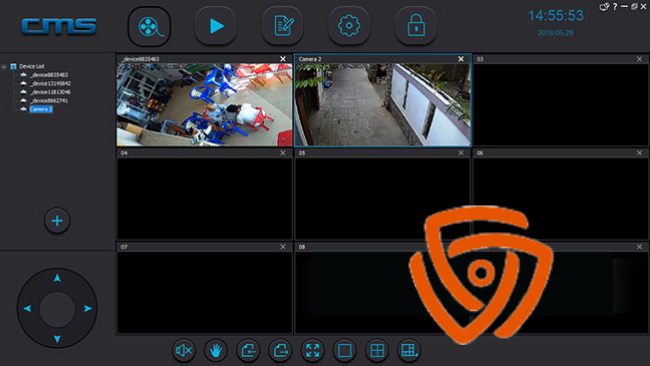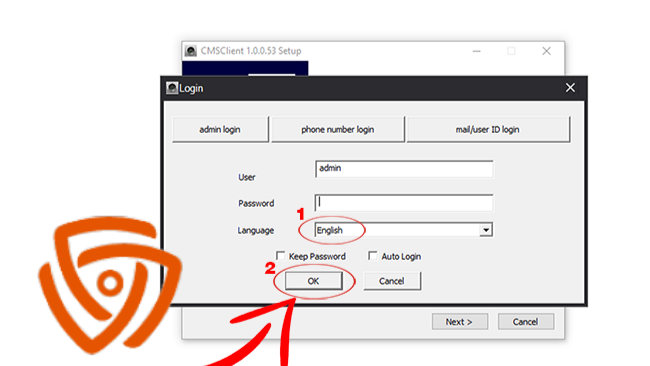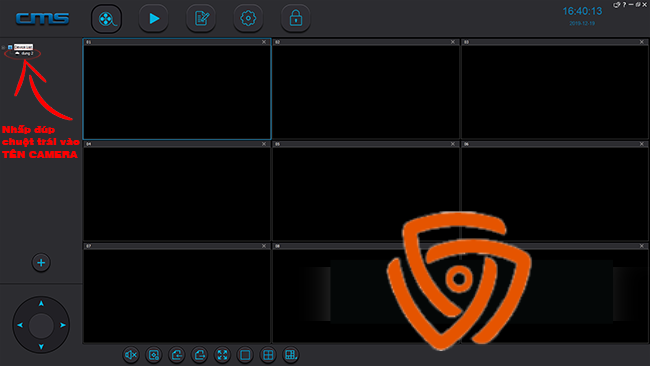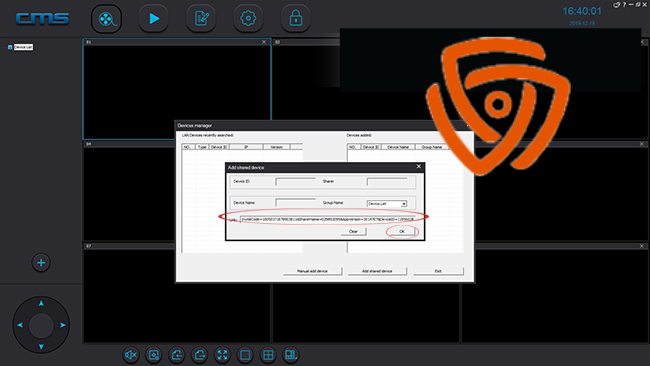TẢI YOOSEE VÀ HƯỚNG DẪN CÀI ĐẶT TRÊN PC.
Camera Yoosee không chỉ có thể quan sát thông qua ứng dụng điện thoại Iphone hay Android. Mà chúng ta còn có thểtải yoosee về trên máy tính Laptop hoặc PC để sử dụng nữa đấy. Khi sử dụng camera quản lý trực tiếp trên PC. Thì bạn sẽ có lợi hơn nhiều so với sử dụng trên điện thoại đấy.
Hôm nay,camera Ngọc Diệp xin phép hướng dẫn các bạn các bước thiết lập một ứng dụng trên máy tính từ A đến Z nhé!
MỜI BẠN XEM VIDEO HƯỚNG DẪN CHI TIẾT!!!
CÁC BƯỚC ĐỂ THIẾT LẬP TẢI YOOSEE CAMERA:
Mình sẽ trình bày từng bước một để giúp cho những ai đang sở hữu camera yoosee từ nhàcamera Ngọc Diệp dễ hiểu nhất.
Bạn cũng có thể tham khảo thêm tại trang youtube của chúng mình về từng loại camera riêng biệt nhé!
CLICK VÀO ĐÂY ĐỂ ĐI TỚI TRANG YOUTUBE CAMERANGOCDIEP!!!
BƯỚC 1: DOWNLOAD/TẢI YOOSEE TRÊN MÁY TÍNH (PC/LAPTOP)
Để cài đặt phần mềm yoosee trên máy tính. Bạn có thể search trên google, có rất nhiều nguồn và nhiều phiên bản bạn có thể tìm được để tải về. Nhưng chúng mình cũng sẽ cung cấp cho các bạn sẵn một vài phiên bản để bạn tiện tham khảo.
Tải Visual C++ Redistributable Packages 32bit và 64bit tại link bên dưới:
DOWNLOAD “VISUAL C++ REDISTRIBUTABLE PACKAGES FOR VISUAL STUDIO 2013 – 32BIT” (6Mb)
DOWNLOAD “VISUAL C++ REDISTRIBUTABLE PACKAGES FOR VISUAL STUDIO 2013 – 64BIT” (7Mb)
Nhấn vào nút Download bên dưới để tải về phần mềm CMS YooSee:
DOWNLOAD “PHẦN MỀM XEM CAMERA YOOSEE TRÊN MÁY TÍNH (CMS CLIENT)” (10Mb)
Một số trường hợp sử dụng trình duyệt coccoc tải file có thể sẽ bị lỗi file cài đặt, bạn có thể tải lại file theo link dự phòng dưới đây
Link download dự phòng:
DOWNLOAD ‘CMS CLIENT (LINK DỰ PHÒNG)”
BƯỚC 2: SAU KHI ĐÃ TẢI XONG YOOSEE, TIẾN HÀNH CÀI ĐẶT.
Khi bạntải yooseephần mềm về máy thành công. Thì bạn sẽ giải nén phần mềm ra. Trường hợp bạn giải nén không thành công hoặc không được, thì bạn có thể cài lại WINRARvà thử lại nhé!
Sau đó, tiến hành double click vào phần mềm và cài đặt thôi!
Sau khi nhận được thông báo này thì nhấn YES nhé.
Đến đây thì lại nhấn NEXT, NEXT, NEXT, NEXT…
Cho đến khi xuất hiện màn hình INSTALL như thế này. Click vào INSTALL thôi.
Sau khi chờ phần mềm yoosee tự cài vô máy xong. Thì sẽ hiện ra chữ FINISH, nhấn vào FINISH là hoàn tất cài đặt rồi đấy!
Bạn có thể cài phần mềm này trên laptop hay máy tính bàn đều như nhau nhé.
THIẾT LẬP CÀI ĐẶT CHO PHẦN MỀM TẢI YOOSEE.
ĐĂNG NHẬP TÀI KHOẢN
Bạn tìm đến phần mềm yoosee ngay tại Desktop và mở nó lên. Bạn sẽ thấy một cửa sổ login, bên trong bạn có thể đặt tài khoản, và mật khẩu để bảo mật.
User: nghĩa là tên đăng nhập/ tài khoản.
Password: nghĩa là mật khẩu (chỉ mình bạn biết, hoặc người quản lý)
Language: là ngôn ngữ (mặc định là TIẾNG ANH – ENGLISH).
Và có 2 ô tích Keep Password nghĩa là tự ghi nhớ và tự điền mật khẩu cho lần đăng nhập sau. Và Auto Login nghĩa là tự động đăng nhập mà không cần thông qua cửa sổ login nữa.
Ngoài ra, nếu bạn hay quên mật khẩu thì ngay từ đầu. Tài khoản mặc định là USER, bạn gữ nguyên, mật khẩu để trống và cứ thế bấm OK là được.
THÊM CAMERA CẦN QUAN SÁT VÀO
Khi chương trình đã được mở. Bạn hãy tìm đến mục “device list” ở phía bên trái màn hình. Nhấp chuột phải vào nó. Chọn ngay “add area”
Sau đó, cửa sổ Area sẽ hiện ra. Ngay tại Area Name, chính là tên của khu vực mà bạn muốn quan sát. Có thể là: Nhà riêng, văn phòng, trường học, Kho xưởng 1, Kho xưởng 2,…Tùy bạn đặt tên. Sau đó, cứ thế nhấn OK là được.
Lưu ý rằng: một khu vực có thể đặt nhiều camera để quan sát cùng lúc nhé!
Lúc này, ‘Nhà riêng, văn phòng, trường học, Kho xưởng 1, Kho xưởng 2,…” mà bạn vừa tạo đã xuất hiện ngay vị trí của area name rồi. Bạn hãy tìm đến và click vào nó. Chọn tiếp “Add Device” để thêm thông số camera của bạn vào phần mềm. Hãy nhập đúng với hướng dẫn bên dưới nhé!
Tiến hành click vào nút “Manual add device” để bắt đầu nhập thông số kết nối cho Camera ip Yoosee như sau:
- 3C ID: nhập ID mặc định của camera(ID là dãy số được dán trên thân của Camera). Ví dụ ở đây là 2262253O
- Device Password:Ở mục này quý khách Nhập vào mật khẩu Camera của bạn.
- Device Name:Nhập tên bất kỳ
- Group Name:vn
Những thông số 3C ID và Device Password có in hẳn trên thân máy, thường là ngay dưới chân thiết bạn. Đừng lo lắng không biết tìm nó ở đâu nhé!
Nhấn OK và sau đó bạn nhấn EXIT là được.
BƯỚC CUỐI CÙNG!!!
Sau khi bạn đảm bảo rằng những thiết lập trên là hoàn toàn đúng 100% hướng dẫn. Lúc này, Bạn chỉ cần double click vào ô camera mới vừa tạo.
Đợi Hệ thống kết nối đến camera của bạn thông qua wifi và mã ID. Có thể 30s-1p nên bạn kiên nhẫn nhé! Vậy là xong.
Hướng dẫn thêm: Để có thể xem được hình ảnh HD như trên điện thoại của bạn ấy. Bạn chỉ cần click chuột phải vào camera.sau đó chọn“Hight Definition”, đợi khoảng 30s – 45s để phần mềm kết nối ổn định chất lượng camera là ok.
Vậy là xong nhé!Camera Ngọc Diệp vừa hướng dẫn bạn tải Yoosee về máy tính, cũng như những thiết lập một cách chi tiết nhất rồi đấy! Hy vọng bạn sẽ thành công.
NHỮNG ƯU ĐÃI CÓ TẠI CAMERANGOCDIEP:
- Bảo hành chính hãng 1 năm đầu tiền
- Sản phẩm cao cấp – tuổi thọ từ 3-5 năm sử dụng
- Chế độ bảo hành nhanh chóng nhừ đội ngũ kỹ thuật có 10 năm kinh nghiệm trong lĩnh vực camera
- Hỗ trợ đổi tương đương 1-1 trong năm thứ 2.
- Chế độ bảo hành ăn đứt các thương hiệu khác, khi đây là thương hiệu duy nhất dám đổi MỚI trong vòng 12 tháng cho khách hàng!
Thông tin liên hệ:
CAMERA NGỌC DIỆP – CHẤT LƯỢNG LÀ SỐ 1
Hotline: 02822.23.53.21
Website: camerangocdiep.com
Địa chỉ: 8/7B Phan Huy Ích, phường 15, quận Tân Bình, Hồ Chí Minh (đối diện cây xăng số 17)